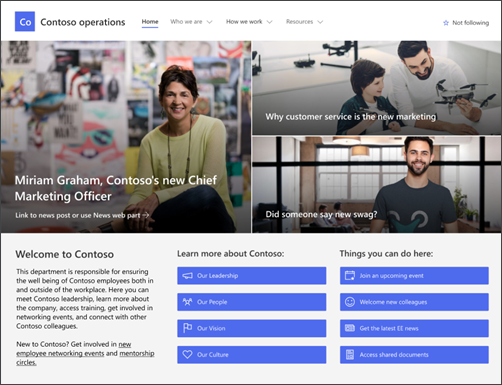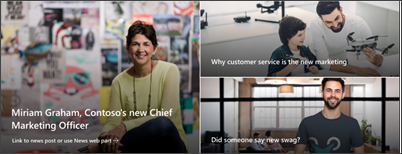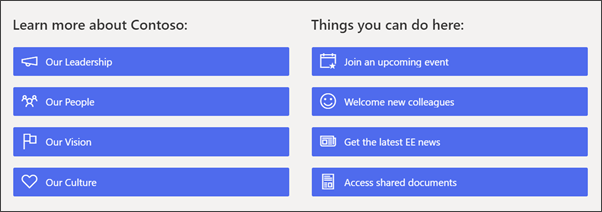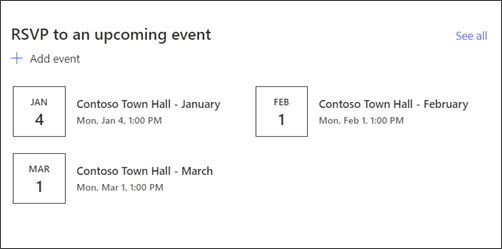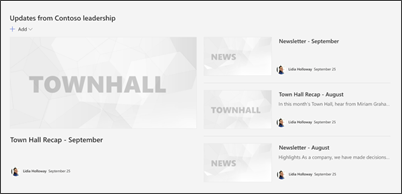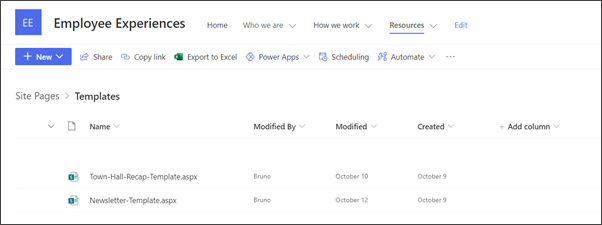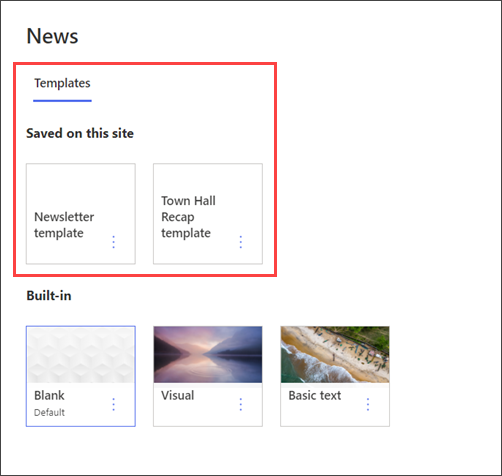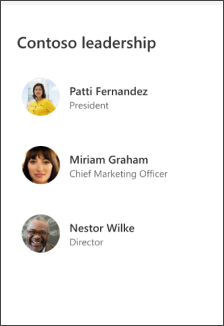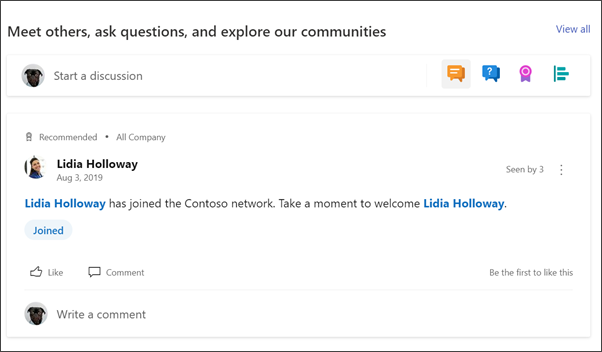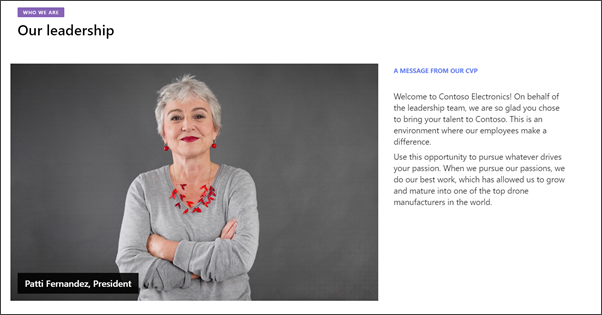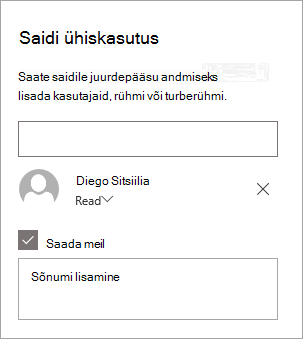Osakonna saidimall on suhtlussait, mis on mõeldud ettevõtte osakondade, osakondade või piirkondade sisemiseks avaleheks. Kaasake ja ühendage vaatajad juhtkonnaga, osakonna uudistega, tõstke esile eelseisvad sündmused ja andke lihtne juurdepääs sageli kasutatavatele failidele.
Sellest artiklist saate teada, kuidas kasutada SharePointi osakonna saidimallil olevaid elemente ning kuidas kohandada saiti vastavalt oma ettevõtte vajadustele ja eesmärkidele.
Saidifunktsioonid
-
Kohandatav sait, mis sisaldab eelasustatud pilte, veebiosi ja sisu, et innustada saidiredaktoreid kohanduste tegemisel vastavalt oma ettevõtte vajadusele.
-
Kasutusvalmis uudistepostituse mallid, mis muudavad osakonna uudiste avaldamise ja jagamise hõlpsaks.
-
Eeltäidetud lehed ja veebiosad, mis tutvustavad juhtkonda, meeskondi, osakonna profiile, ettevõtte kultuuri ning juurdepääsu osakonnaloenditele, dokumentidele ja ressurssidele.
Märkused:
-
Mõned funktsioonid tehakse sihtväljaannete kavaga liitunud organisatsioonidele kättesaadavaks järk-järgult. See tähendab, et te ei pruugi seda funktsiooni veel näha või selle välimus võib spikriartiklites kirjeldatust erineda.
-
Kui rakendate malli olemasolevale saidile, ei ühendata teie sisu automaatselt uue malliga. Selle asemel talletatakse olemasolev sisu saidi sisus dubleeritud lehena.
Esmalt järgige juhiseid malli lisamiseks uuele või olemasolevale saidile.
Märkus.: Malli lisamiseks oma saidile peavad teil olema saidi omanikuõigused.
Uurige saidi valmissisu, veebiosi ja lehti ning otsustage, milliseid saidikohandusi on vaja, et see vastaks teie ettevõtte kaubamärgile, häälele ja üldisele ärieesmärgile.
Eelasustatud saidilehed ja lehemallid:
-
Avaleht . Pakub vaatajatele sihtkohta osakonna uudiste, ürituste, vestluste ning juhtimise ja visiooni kohta lisateabe saamiseks.
-
Meie juhtkond - Sissejuhatus osakonna juhtimisprofiilidesse. Saate seda lehte kohandada, redigeerides piltide ja teksti veebiosi.
-
Meie töörühmad - Ülevaade osakonnas või osakonnas koos töötavatest meeskondadest. Saate seda lehte kohandada, redigeerides veebiosi Pilt, Tekst ja Kiirlingid.
-
Visioon ja prioriteedid - Kuvab organisatsiooniväärtused ja prioriteedid osakonna tasemel. Saate seda lehte kohandada, redigeerides teksti veebiosi.
-
Kultuur- Tõstab esile osakonna kultuuri ja tööviisid. Saate seda lehte kohandada, redigeerides teksti ja põhipildi veebiosi.
-
Dokumendid- Dokumenditeek pakub hõlpsat juurdepääsu osakonna ressurssidele.
-
Leheküljed- Talletab saidilehtede ja lehemallide sisu.
-
Uudisepostituse mallid – saate osakonnauudiste kiireks jagamiseks kasutada valmis uudistepostituse malle sündmuste ülevaadete ja igakuiste infolehtede jaoks. Saate neid uudisepostituse malle kohandada, redigeerides veebiosi Tekst, Pilt, Inimesed ja Kiirlink.
Kui olete lisanud osakonna saidimalli, on aeg seda kohandada ja see enda omaks muuta.
Märkus.: SharePointi saidi redigeerimiseks peate olema saidi omanik või saidi liige.
|
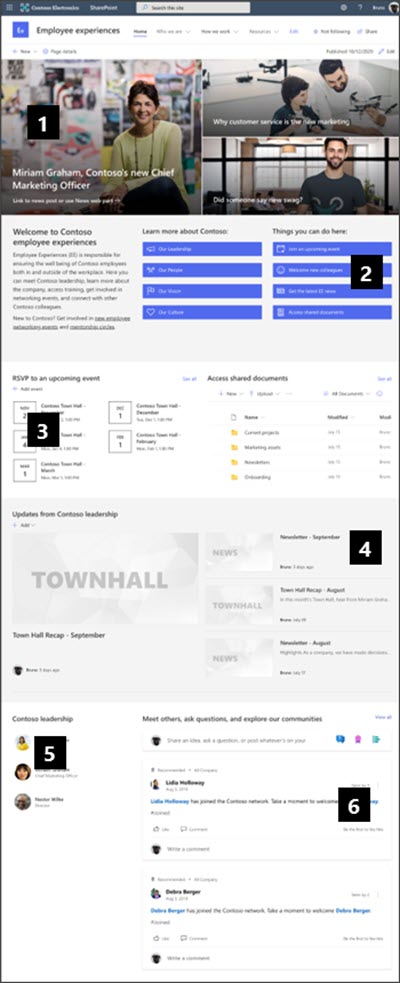 |
Kohandage oma saidi ilmet, saidi navigeerimist, veebiosi ja sisu vastavalt oma vaatajate ja organisatsiooni vajadustele. Alustage saidi redigeerimist redigeerimisrežiimis, klõpsates saidi paremas ülanurgas nuppu Redigeeri . Kui töötate, salvestage mustandina või avaldage muudatused uuesti , et muuta muudatused vaatajatele nähtavaks.
1. Pannoo veebiosa kasutamine uudiste ja teadaannete tutvustamiseks
-
Alustuseks valige pannoo ja valige Redigeeri atribuute (
-
Seejärel valige kihi ja paani suvandid, mis sobivad kõige paremini ettevõtte vajadustega.
Lisateave pannoo redigeerimise kohta.
2. Kiirlinkide veebiosa abil saate anda kiire juurdepääsu osakonna ressurssidele
-
Liikuge veebiosale Kiirlingid, valige link ja seejärel redigeerige atribuute (
-
Vajaduse korral redigeerige linki, tiitlit, ikooni ja kirjeldust.
-
Lingi lisamiseks valige + Lisa lingid.
Saate vaadata kiirlinkide veebiosa eri tüüpi paigutusi ja redigeerimissuvandeid.
3. Sündmuste veebiosa kasutamine eelseisvate sündmuste kuvamiseks
-
Sündmuse allika ja paigutuse määramiseks valige sündmuste veebiosas Redigeeri atribuute (
-
Sündmuste lisamiseks või redigeerimiseks sündmuse veebiosas liikuge sündmuse veebiossa ja valige + Lisa sündmus.
Lisateave sündmuste veebiosa kasutamise ja redigeerimise kohta.
4. Uudiste veebiosa kasutamine uute ja teadaannete kuvamiseks
-
Alustuseks valige veebiosa Uudised ja valige Redigeeri atribuute (
-
Seejärel valige uudiseallikas , mis sisaldab teavet, mida soovite kuvada.
-
Valige paigutus, kuvamissuvandid ja filter , mis kuvab kõige paremini ettevõtte meeskonnaliikmeid.
-
Määrake jaotises Korraldamine uudiste kuvamise järjestus.
Lisateave uudiste veebiosa kasutamise kohta.
Infolehtede ja sündmuste kokkuvõtete jaoks valmislehemallide kasutamine
-
Teabelehe ja uudisepostituse mallide vaatamiseks avage Sätted , valige Saidi sisu ja seejärel Saidilehed.
-
Uudisepostituse mallide kuvamiseks valige kaust Mallid .
-
Tehke mallides muudatused ja seejärel valige Salvesta lehemall.
Lehemallide kasutamine uudistepostituste ja sündmuste kokkuvõtete jaoks
-
Mõne malli kasutamiseks uues uudisepostituses valige alustamiseks vasakus ülanurgas Uus ja seejärel Uudistepostitus.
-
Valige uudisepostituse mall, mida soovite kasutada, ja alustage seejärel oma uudisepostituse koostamist.
Lugege lisateavet lehemallide loomise ja kasutamise kohta.
5. Veebiosa Inimesed abil saate kuvada osakonna võtmekontaktid
-
Alustuseks kustutage veebiosa Inimesed pilt.
-
Otsige paremalt tööriistakast (
-
Valige veebiosas Inimesed käsk Redigeeri atribuute (
-
Sisestage isiku või rühma nimi ja seejärel valige Salvesta.
Lisateave inimeste veebiosa kohta.
6. Yammeri vestluste veebiosa abil inimeste ühendamine
Märkused:
-
Yammeri vestluste veebiosa kuvatakse ainult juhul, kui teie ettevõttel on Yammeri litsents.
-
Yammeri vestluste veebiosa kasutab algset domeeninime (nt contoso.onmicrosoft.com) ja seda ei saa kasutada, kui SharePointi sait kasutab edevusdomeeninime.
-
Valige Yammeri vestluste veebiosas Redigeeri atribuute (
-
Valige vestluse allikas ja kuvatavate vestluste arv.
Lisateave Yammeri vestluste veebiosa kohta.
Saidi järgmiste lehtede kohandamine:
-
Meie juhtkond - Saate seda lehte kohandada, redigeerides veebiosi Pilt ja Tekst .
-
Meie töörühmad - Saate seda lehte kohandada, redigeerides veebiosi Pilt, Tekst ja Kiirlingid .
-
Visioon ja prioriteedid - Saate seda lehte kohandada, redigeerides tekstiveebiosi.
-
Kultuur- Saate seda lehte kohandada, redigeerides veebiosa Tekst ja Põhipilt .
-
Uudisepostituse mallid – avage avalehel Sätted ja seejärel valige Saidi sisu. Seal saate vaadata valmis uudistepostituse malle. Saate neid uudisepostituse malle kohandada, redigeerides veebiosi Tekst, Pilt, Inimesed ja Kiirlingid .
Ilme ja saidi navigeerimise kohandamine
Enne kui annate saidi teistega ühiskasutusse, viimistlege oma saidi viimistluselemente, tagades kasutajatele saidi leidmise, linkide ja lehtede hõlpsa sirvimise ning kiire juurdepääsu saidi sisule.
-
Dokumenditeekide redigeerimiseks värskendage kaustanimesidja laadige üles ressursse.
-
Saidi ilme muutmiseks saate kohandada kujundust, logo, päisepaigutusi ja saidi ilmet.
-
Olemasoleva sisu mahutamiseks saate sellele saidile või saidi navigeerimispaanilelehti lisada või eemaldada.
-
Valige selle saidi seostamine oma asutuse keskussaidiga või lisage see sait vajaduse korral olemasolevale jaoturi saidi navigeerimispaanile .
Kui olete saiti kohandanud, täpsuse osas läbi vaadanud ja lõpliku mustandi avaldanud, saate seda teistega jagada.
-
Valige paremas nurgas Anna sait ühiskasutusse.
-
Saidi haldamisel abi saamiseks saate lisada saidiomanikke ja liikmeid, kellel on saidi sisu redigeerimise õigus.
-
Sisestage paanil Saidi ühiskasutus nende inimeste nimed, kellega soovite saiti ühiselt kasutada. Kui soovite, et kõigil teie asutuse töötajatel oleks saidile juurdepääs, saate valida Kõik (v.a väliskasutajad). Vaikeõigusetase on Kirjutuskaitstud.
-
Soovi korral sisestage sõnum, mis saadetakse koos saidi ühiskasutusse andmisel saadetava meiliteatisega, või tühjendage ruut Saada meilisõnum, kui te ei soovi meilisõnumit saata.
-
Valige Anna ühiskasutusse.
Pärast saidi loomist ja käivitamist on järgmiseks oluliseks etapiks saidi sisu säilitamine. Veenduge, et teil oleks kavas hoida sisu ja veebiosad ajakohasena.
Saidihoolduse head tavad:
-
Saidihoolduse kavandamine – määrake saidi sisu läbivaatamise ajakava nii sageli, kui vaja, et tagada sisu täpsus ja asjakohasus.
-
Uudiste regulaarne postitamine – uusimate teadaannete, teabe ja oleku levitamine kogu organisatsioonis. Saate teada, kuidas lisada uudistepostitust meeskonnatöö saidile või suhtlussaidile ja näidata teistele, kes postitavad teadaandeid SharePointi uudiste kasutamise kohta.
-
Kontrollige linke ja veebiosi . Hoidke lingid ja veebiosad värskendatud, et saaksite oma saidi täisväärtust kasutada.
-
Kaasatuse parendamiseks saate kasutada analüüsiteenust . Saidikasutuse vaatamiseks saate kasutada sisseehitatud kasutusandmete aruannet, et saada teavet populaarse sisu, saidikülastuste jm kohta.
-
Vaadake regulaarselt üle oma saidisätted . Kui olete SharePointis saidi loonud, saate saidi sätteid, saiditeavet ja õigusi muuta .
Veel kohandamisressursse
Lugege lisateavet SharePointi saitide plaanimise, ehitamise ja haldamise kohta.
Vaadake veel SharePointi saidimalle.